
piXoneer Development Library
XDL 3.0 for C#
piXoneer Development Library
XDL 3.0 for C#

piXoneer Development Library
XDL 3.0 for C#
NXMilmapView를 이용하여 군 지도 도시 환경에서 다양한 측정방법을 구현해 보고, 사용자 정의 설정한 정점에 대한 거리 및 각도 측정도 구현해 봅니다.
 프로젝트 속성 설정 : XDL 시작하기 중
프로젝트 설정
참고
프로젝트 속성 설정 : XDL 시작하기 중
프로젝트 설정
참고
프로젝트 이름은 “XDL_MilmapView2”로 한다.
참조 추가 방법은 XDL MilmapView 활용 첫 번째 기본 프로그램 작성의 참조추가 부분을 참고한다.
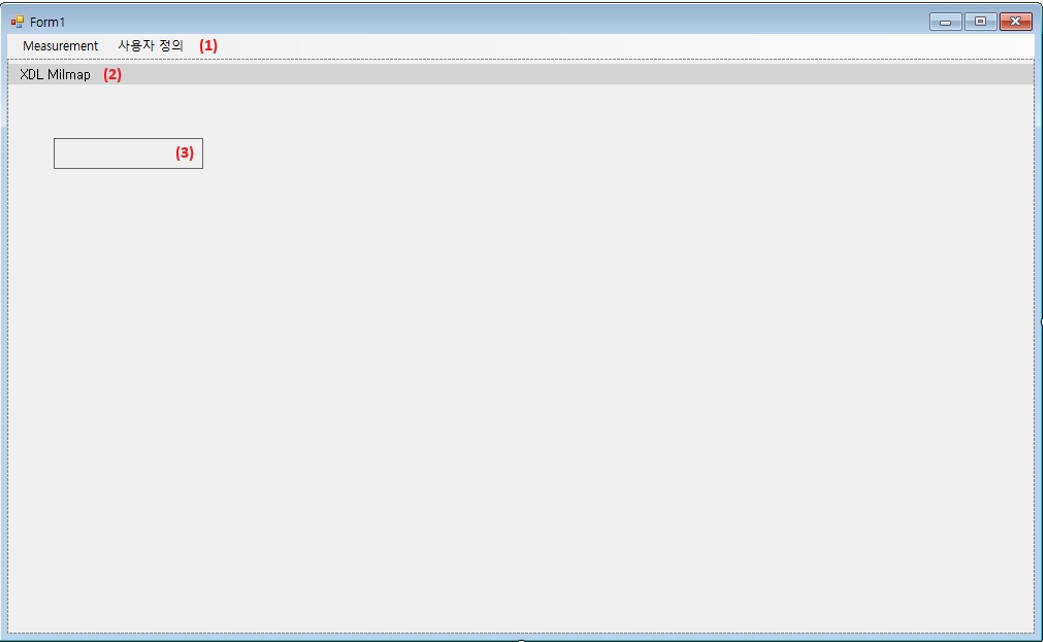
| Number | Name | Control type |
|---|---|---|
| (1) | menuStrip1 | MenuStrip |
| (2) | nxMilmapView1 | NXMilmapView |
| (3) | nxMilmapLayer1 | NXMilmapLayer |
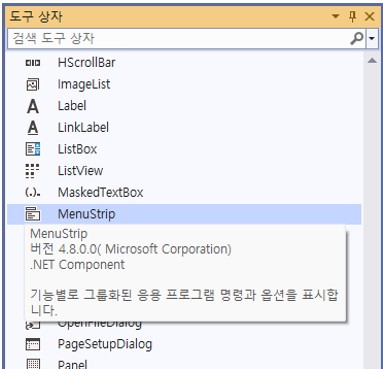
Form1에 menuStrip1이 추가된다. Form의 상단을 클릭하면 아래와 같이 메뉴를 추가할 수 있도록 바뀐다.
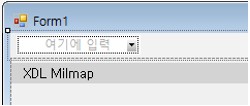
기능을 위한 메뉴를 입력하고 이에 대한 Name도 설정한다. 예제의 메뉴 구성은 아래와 같다.
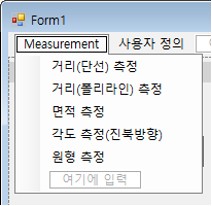
| Text | Name |
|---|---|
| 거리(단선) 측정 | MeasureLineToolStripMenuItem |
| 거리(폴리라인) 측정 | MeasurePolyLineToolStripMenuItem |
| 면적 측정 | MeasureAreaToolStripMenuItem |
| 각도 측정(진북방향) | MeasureAngleToolStripMenuItem |
| 원형 측정 | MeasureCircleToolStripMenuItem |
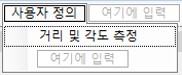
| Text | Name |
|---|---|
| 거리 및 각도 측정 | UserDefinedMeasureToolStripMenuItem |
NXMilmapLayer는 MilmapView에 추가되어 XDL 엔진에서 발생하는 이벤트를 외부 어플리케이션에서 처리할 수 있다. Form1.Designer.cs에서 보면 다음과 같이 컨트롤 nxMilmapLayer1 멤버변수가 추가됨을 확인할 수 있다.
C#
private Pixoneer.NXDL.NXMilmap.NXMilmapView nxMilmapView1;
private Pixoneer.NXDL.NXMilmap.NXMilmapLayer nxMilmapLayer1;
 ] 메뉴를 선택한 뒤 “Load” 이벤트를 더블 클릭한다.
] 메뉴를 선택한 뒤 “Load” 이벤트를 더블 클릭한다.
Form1_Load 함수와 함께 아래와 같이 코드를 추가한다.
C#
using Pixoneer.NXDL; // 기본 기능
using Pixoneer.NXDL.NGR; // 그래픽 관련 기능
using Pixoneer.NXDL.NXMilmap; // 군사 지도 도시 관련 기능
using Pixoneer.NXDL.NCC; // 좌표 관련 기능
namespace XDL_MilmapView2
{
public partial class Form1 : Form
{
public Form1()
{
InitializeComponent();
}
private void Form1_Load(object sender, EventArgs e)
{
// XMilmapConfig.xml을 이용하여 군사지도를 위한 NXMilmapView 및 NXMilmapEngine을 초기화한다.
if (!NXMilmapView.m_MapEngine.InitFromXML("c:\\Pixoneer\\Xdl3.0\\Config\\XMilmapConfig.xml"))
{
return;
}
// 마우스 휠을 끌고 당기는 것을 확대/축소 요인으로 계산하여 화면을 확대/축소한다.
// 이 때, 계산된 공간 해상도와 가까운 축척(scale)이 있는 경우 자동적으로 해당 축척으로 바뀌면서 도시된다.
// 마우스 휠을 끌고 당기는 것으로 화면의 축척을 변경하려면, NXMilmapView.eWheelZoomAction.ByScaleIndex으로 설정
nxMilmapView1.WheelZoomAction = NXMilmapView.eWheelZoomAction.ByZoomFactor;
nxMilmapView1.SetGeoToCenter(0, new XVertex2d(127.0, 36.0));
// MilmapView의 측정 단위 설정
// 거리 측정 단위
nxMilmapView1.ToolboxDistUnit = NXMilmapView.eToolboxDistUnit.KiloMeter;
// 면적 측정 단위
nxMilmapView1.ToolboxAreaUnit = NXMilmapView.eToolboxAreaUnit.SquareKiloMeter;
}
}
}
측정 결과를 표시하는 데에 측정 단위를 설정하려면, 면적에 대해서는 NXMilmapView의 ToolboxAreaUnit 속성을 NXMilmapView.eToolboxAreaUnit 값으로 설정하면 되고, 거리에 대해서는 NXMilmapView의 ToolboxDistUnit 속성을 NXMilmapView.eToolboxDistUnit 값으로 설정한다.
Form1_Load 함수에서는 면적 측정 단위는 ㎢로, 길이 측정 단위는 ㎞로 한다.
메뉴에서 마우스로 더블 클릭하면 “Click”에 대한 이벤트 함수가 자동 추가된다.
C#
private void UserDefinedMeasureToolStripMenuItem_Click(object sender, EventArgs e)
{
}
NXMilmapView의 측정모드로는 2점을 이용한 거리 측정(NXMilmapView.eToolboxMode. DistanceMeasurer), 다중 점을 이용한 거리 측정(eToolboxMode.PathMeasurer), 다중 점을 이용한 면적 측정(eToolboxMode.AreaMeasurer), 두 점의 거리를 반지름으로 한 원형 측정(eToolboxMode.CircleMeasurer), 두 점으로 이루어진 벡터와 진북방향과의 각도 측정(eToolboxMode.AngleMeasurer)이 있다. 코드는 아래와 같다.
C#
private void MeasureLineToolStripMenuItem_Click(object sender, EventArgs e)
{
nxMilmapView1.ToolboxMode = NXMilmapView.eToolboxMode.DistanceMeasurer;
}
private void MeasurePolyLineToolStripMenuItem_Click(object sender, EventArgs e)
{
nxMilmapView1.ToolboxMode = NXMilmapView.eToolboxMode.PathMeasurer;
}
private void MeasureAreaToolStripMenuItem_Click(object sender, EventArgs e)
{
nxMilmapView1.ToolboxMode = NXMilmapView.eToolboxMode.AreaMeasurer;
}
private void MeasureAngleToolStripMenuItem_Click(object sender, EventArgs e)
{
nxMilmapView1.ToolboxMode = NXMilmapView.eToolboxMode.AngleMeasurer;
}
private void MeasureCircleToolStripMenuItem_Click(object sender, EventArgs e)
{
nxMilmapView1.ToolboxMode = NXMilmapView.eToolboxMode.CircleMeasurer;
}
사용자 정의 측정 여부를 설정하는 “bool userMeasure”와 각도 측정을 위한 세 변수 “XVertex2d posMeasure0, posMeasure1, posMeasure2”를 생성하고 초기화한다.
C#
public partial class Form1 : Form
{
bool userMeasure = false;
int countPos = 0;
XVertex2d posAngle0, posAngle1, posAngle2; // index 0 : start, index 1 : center, index 2 : end
public Form1()
{
InitializeComponent();
}
private void Form1_Load(object sender, EventArgs e)
{
// XMilmapConfig.xml을 이용하여 군사지도를 위한 NXMilmapView 및 NXMilmapEngine을 초기화한다.
if (!NXMilmapView.m_MapEngine.InitFromXML("c:\\Pixoneer\\Xdl3.0\\Config\\XMilmapConfig.xml "))
{
return;
}
// 마우스 휠을 끌고 당기는 것을 확대/축소 요인으로 계산하여 화면을 확대/축소한다.
// 이 때, 계산된 공간 해상도와 가까운 축척(scale)이 있는 경우 자동적으로 해당 축척으로 바뀌면서 도시된다.
// 마우스 휠을 끌고 당기는 것으로 화면의 축척을 변경하려면, NXMilmapView.eWheelZoomAction.ByScaleIndex으로 설정
nxMilmapView1.WheelZoomAction = NXMilmapView.eWheelZoomAction.ByZoomFactor;
nxMilmapView1.SetGeoToCenter(0, new XVertex2d(127.0, 36.0));
// MilmapView의 측정 단위 설정
// 거리 측정 단위
nxMilmapView1.ToolboxDistUnit = NXMilmapView.eToolboxDistUnit.KiloMeter;
// 면적 측정 단위
nxMilmapView1.ToolboxAreaUnit = NXMilmapView.eToolboxAreaUnit.SquareKiloMeter;
// 사용자 정의 측정을 위한 변수 초기화
userMeasure = false;
countPos = 0;
}
private void UserDefinedMeasureToolStripMenuItem_Click(object sender, EventArgs e)
{
userMeasure = !userMeasure;
countPos = 0;
}
}
WGS84체를 반영한 거리를 측정하는 함수는 Xcc.CalcGeodeticDistance이며, 각도를 측정하는 함수는 Xcc.CalcGeodeticAngle이다. 이를 위해 NXDLcc.dll을 참조에 추가하고, “using Pixoneer.NXDL.NCC;” 구문 또한 추가한다.
OnWndProc 이벤트는 NXMilmapLayer가 추가되어 있는 View의 윈도우 이벤트를 외부에서 받아서 사용할 수 있도록 한다.
OnRender는 NXMilmapLayer가 추가되어 있는 View의 Rendering이 완료된 후 어플리케이션에서 추가적인 작업을 구현해야 할 필요가 있을 때 사용하면 된다.
왼쪽 버튼이 클릭할 때마다 각도 측정을 위한 점을 차례대로 설정하고 3점이 모두 설정되면 계산결과를 Visual Studio 2022 출력창에 출력하도록 한다. 또한 2점 이상인 경우 화면에 붉은 선으로 도시한다. 코드는 아래와 같다.
C#
private bool nxMilmapLayer1_OnWndProc(object sender, Pixoneer.NXDL.NXMilmap.NXMilmapDrawArgs e, ref Message m)
{
if (m.Msg == Pixoneer.NXDL.XWndMsg.XWM_LBUTTONDOWN)
{
if (userMeasure)
{
double x = Pixoneer.NXDL.XWndMsg.GetLowValue(m.LParam);
double y = Pixoneer.NXDL.XWndMsg.GetHighValue(m.LParam);
NXMilmapDrawArgs drawArgs = nxMilmapView1.GetDrawArgs();
XVertex2d gpPos = drawArgs.ScreenToGeographic(new XVertex2d(x, y));
if (countPos == 0)
{
posAngle0 = gpPos;
}
else if (countPos == 1)
{
posAngle1 = gpPos;
}
else if (countPos == 2)
{
posAngle2 = gpPos;
// 두 선분의 길이와 3 점으로 이루어지는 각도 계산
double distance = 0.0;
distance += Xcc.CalcGeodeticDistance(XAngle.FromDegree(posAngle0.x), XAngle.FromDegree(posAngle0.y),
XAngle.FromDegree(posAngle1.x), XAngle.FromDegree(posAngle1.y));
distance += Xcc.CalcGeodeticDistance(XAngle.FromDegree(posAngle1.x), XAngle.FromDegree(posAngle1.y),
XAngle.FromDegree(posAngle2.x), XAngle.FromDegree(posAngle2.y));
double angle = 0.0;
angle = Xcc.CalcGeodeticAngle(XAngle.FromDegree(posAngle1.x), XAngle.FromDegree(posAngle1.y),
XAngle.FromDegree(posAngle0.x), XAngle.FromDegree(posAngle0.y),
XAngle.FromDegree(posAngle2.x), XAngle.FromDegree(posAngle2.y));
System.Diagnostics.Debug.WriteLine("Distance : " + distance.ToString());
System.Diagnostics.Debug.WriteLine("Angle : " + angle.ToString());
}
countPos++;
nxMilmapView1.RefreshScreen();
}
}
return default(bool);
}
private bool nxMilmapLayer1_OnRender(object sender, NXMilmapDrawArgs e)
{
if (!userMeasure) return false;
if (countPos > 1)
{
e.Graphics.glDisable(XGraphics.GL_DEPTH_TEST);
e.Graphics.glEnable(XGraphics.GL_BLEND);
e.Graphics.glBlendFunc(XGraphics.GL_SRC_ALPHA, XGraphics.GL_ONE_MINUS_SRC_ALPHA);
e.Graphics.glPushMatrix();
e.Graphics.glColor3f(1.0f, 0.0f, 0.0f);
e.Graphics.glLineWidth(3);
e.Graphics.glBegin(XGraphics.GL_LINE_STRIP);
NXMilmapDrawArgs drawArgs = nxMilmapView1.GetDrawArgs();
XVertex3d posWorld = drawArgs.GeographicToWorld(posAngle0);
e.Graphics.glVertex3d(posWorld);
posWorld = drawArgs.GeographicToWorld(posAngle1);
e.Graphics.glVertex3d(posWorld);
if (countPos >= 3)
{
posWorld = drawArgs.GeographicToWorld(posAngle2);
e.Graphics.glVertex3d(posWorld);
}
e.Graphics.glEnd();
e.Graphics.glColor3f(1.0f, 1.0f, 1.0f);
e.Graphics.glPopMatrix();
e.Graphics.glEnable(XGraphics.GL_DEPTH_TEST);
}
return default(bool);
}
Measurement의 “거리(폴리라인) 측정” 메뉴를 선택한 뒤 nxMilmapView1 위에서 마우스 왼쪽 버튼을 클릭하면서 측정하고자 하는 정점을 설정한다. 아래 그림과 같이 측정 결과가 각 선분 요소에 도시된다.
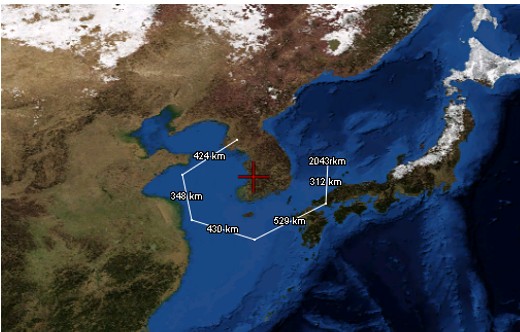
사용자 정의 메뉴의 “거리 및 각도 측정”을 선택한 뒤 nxMilmapView1 위에서 마우스 왼쪽 버튼을 클릭하면 2점 이상부터 화면에 붉은 실선이 도시되고, 3점이 선택되면 Visual Studio 2022의 출력창에 측정결과가 나타난다.
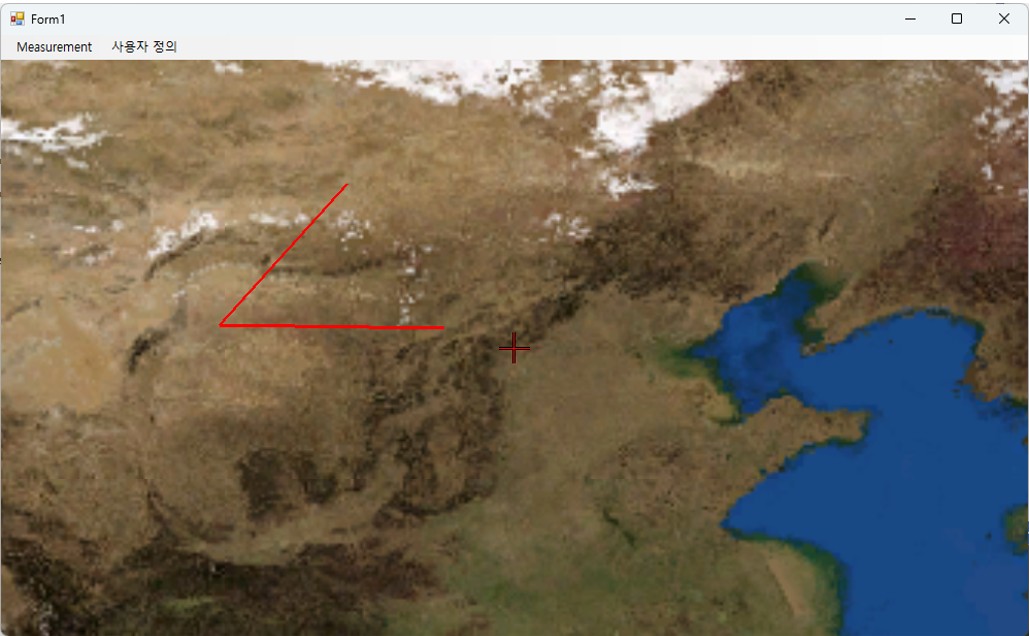
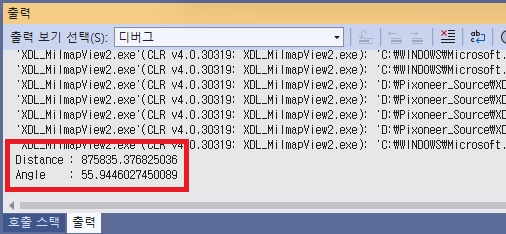
Xcc.CalcGeodeticAngle 측정결과의 단위는 거리의 경우 meter, 각도의 경우 ˚(degree)이다.
프로젝트 이름은 “XDL_MilmapView2”로 한다.
참조 추가 방법은 XDL MilmapView 활용 첫번째 기본 프로그램 작성의 참조추가 부분을 참고한다.
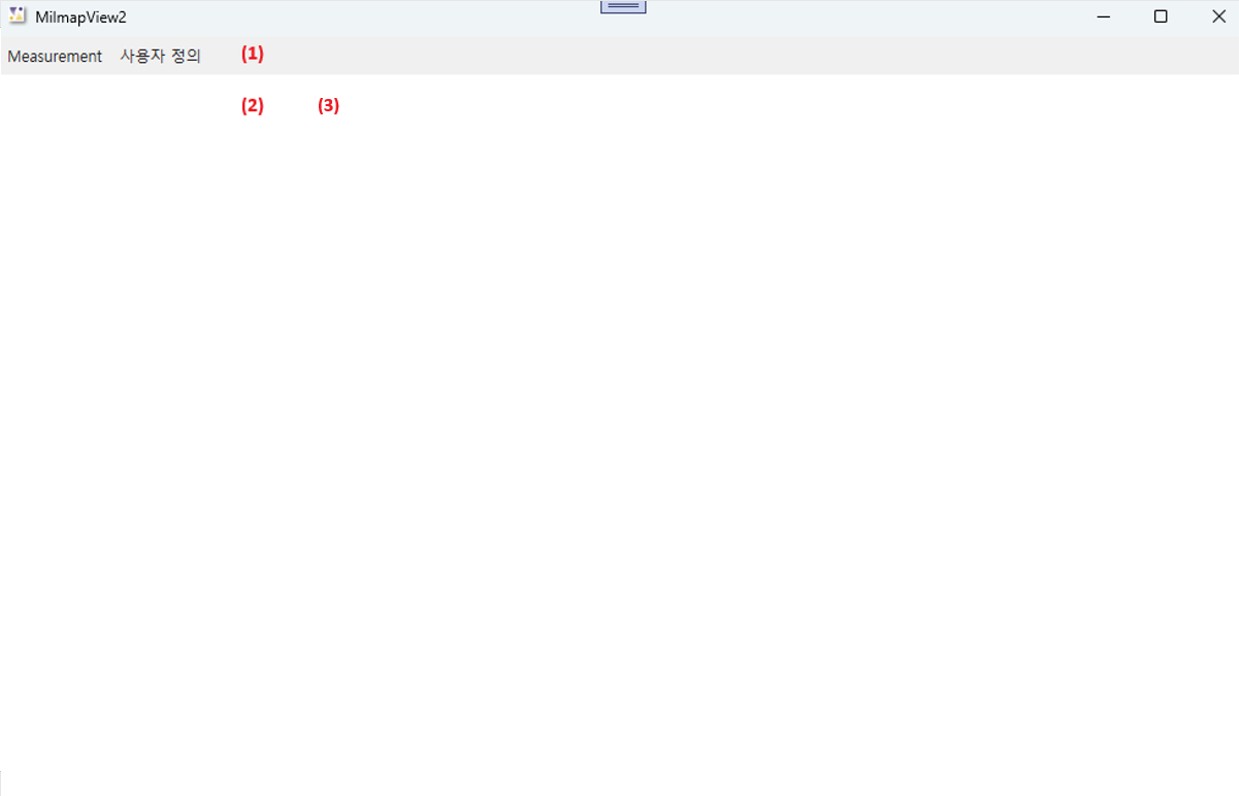
| Number | Name | Control type |
|---|---|---|
| (1) | menuStrip1 | Menu |
| (2) | nxMilmapView1 | NXMilmapView |
| (3) | nxMilmapLayer1 | NXMilmapLayer |
메뉴를 생성하기 위해서 이에 대한 Name도 설정한다. 예제의 메뉴 구성은 아래와 같다.
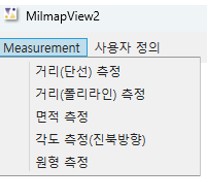
| Control Type | Header | Name |
|---|---|---|
| MenuItem | Measurement | |
| MenuItem | 거리(단선) 측정 | MeasureLineMenuItem |
| MenuItem | 거리(폴리라인) 측정 | MeasurePolyLineMenuItem |
| MenuItem | 면적 측정 | MeasureAreaMenuItem |
| MenuItem | 각도 측정(진북방향) | MeasureAngleMenuItem |
| MenuItem | 원형 측정 | MeasureCircleMenuItem |
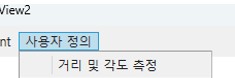
| Control Type | Header | Name |
|---|---|---|
| MenuItem | 사용자 정의 | |
| MenuItem | 거리 및 각도 측정 | UserDefinedMeasureMenuItem |
NXMilmapLayer는 MilmapView에 추가되어 XDL 엔진에서 발생하는 이벤트를 외부 어플리케이션에서 처리할 수 있다. 자세한 코드는 아래와 같다
XAML
<Grid Grid.Row="1">
<WindowsFormsHost>
<nxMilmap:NXMilmapView x:Name="nxMilmapView1">
<nxMilmap:NXMilmapView.Controls>
<nxMilmap:NXMilmapLayer x:Name="nxMilmapLayer1">
</nxMilmap:NXMilmapView.Controls>
</nxMilmap:NXMilmapView>
</WindowsFormsHost>
</Grid>
 ] 메뉴를 선택한 뒤 “Loaded” 이벤트를 더블 클릭한다.
] 메뉴를 선택한 뒤 “Loaded” 이벤트를 더블 클릭한다.
Window_Loaded 함수와 함께 아래와 같이 코드를 추가한다.
C#
using Pixoneer.NXDL; // 기본기능
using Pixoneer.NXDL.NGR; // 그래픽 관련 기능
using Pixoneer.NXDL.NXMilmap; // 군사 지도 도시 관련 기능
using Pixoneer.NXDL.NCC; // 좌표 관련 기능
namespace XDL_MilmapView2
{
///
/// MainWindow.xaml에 대한 상호 작용 논리
///
public partial class MainWindow : Window
{
public MainWindow()
{
InitializeComponent();
}
private void Window_Loaded(object sender, RoutedEventArgs e)
{
// XMilmapConfig.xml을 이용하여 군사지도를 위한 NXMilmapView 및 NXMilmapEngine을 초기화한다.
if (!NXMilmapView.m_MapEngine.InitFromXML("c:\\Pixoneer\\XDL3.0\\Config\\XMilmapConfig.xml"))
{
return;
}
// 마우스 휠을 끌고 당기는 것을 확대/축소 요인으로 계산하여 화면을 확대/축소한다.
// 이 때, 계산된 공간 해상도와 가까운 축적(Scale)이 있는 경우 자동적으로 해당 축척으로 바뀌면서 도시된다.
// 마우스 휠을 끌고 당기는 것으로 화면의 축척을 변경하면, NXMilmapView.eWheelZoomAction.ByScaleIndex으로 설정
nxMilmapView1.WheelZoomAction = NXMilmapView.eWheelZoomAction.ByZoomFactor;
nxMilmapView1.SetGeoToCenter(0, new XVertex2d(127.0, 36.0));
// MilmapView의 측정 단위 설정
// 거리 측정 단위
nxMilmapView1.ToolboxDistUnit = NXMilmapView.eToolboxDistUnit.KiloMeter;
//면적 측정 단위
nxMilmapView1.ToolboxAreaUnit = NXMilmapView.eToolboxAreaUnit.SquareKiloMeter;
}
}
}
측정 결과를 표시하는 데에 측정 단위를 설정하려면, 면적에 대해서는 NXMilmapView의 ToolboxAreaUnit 속성을 NXMilmapView.eToolboxAreaUnit 값으로 설정하면 되고, 거리에 대해서는 NXMilmapView의 ToolboxDistUnit 속성을 NXMilmapView.eToolboxDistUnit 값으로 설정한다.
Window_Loaded 함수에서는 면적 측정 단위는 ㎢로, 길이 측정 단위는 ㎞로 한다.
메뉴에서 마우스로 더블 클릭하면 “Click”에 대한 이벤트 함수가 자동 추가된다.
C#
private void UserDefinedMeasureMenuItem_Click(object sender, RoutedEventArgs e)
{
}
NXMilmapView의 측정모드로는 2점을 이용한 거리 측정(NXMilmapView.eToolboxMode. DistanceMeasurer), 다중 점을 이용한 거리 측정(eToolboxMode.PathMeasurer), 다중 점을 이용한 면적 측정(eToolboxMode.AreaMeasurer), 두 점의 거리를 반지름으로 한 원형 측정(eToolboxMode.CircleMeasurer), 두 점으로 이루어진 벡터와 진북방향과의 각도 측정(eToolboxMode.AngleMeasurer)이 있다. 코드는 아래와 같다.
C#
private void MeasureLineMenuItem_Click(object sender, RoutedEventArgs e)
{
nxMilmapView1.ToolboxMode = NXMilmapView.eToolboxMode.DistanceMeasurer;
}
private void MeasurePolyLineMenuItem_Click(object sender, RoutedEventArgs e)
{
nxMilmapView1.ToolboxMode = NXMilmapView.eToolboxMode.PathMeasurer;
}
private void MeasureAreaMenuItem_Click(object sender, RoutedEventArgs e)
{
nxMilmapView1.ToolboxMode = NXMilmapView.eToolboxMode.AreaMeasurer;
}
private void MeasureAngleMenuItem_Click(object sender, RoutedEventArgs e)
{
nxMilmapView1.ToolboxMode = NXMilmapView.eToolboxMode.AngleMeasurer;
}
private void MeasureCircleMenuItem_Click(object sender, RoutedEventArgs e)
{
nxMilmapView1.ToolboxMode = NXMilmapView.eToolboxMode.CircleMeasurer;
}
사용자 정의 측정 여부를 설정하는 “bool userMeasure”와 각도 측정을 위한 세 변수 “XVertex2d posMeasure0, posMeasure1, posMeasure2”를 생성하고 초기화한다.
C#
public partial class MainWindow : Window
{
bool userMeasure = false;
int countPos = 0;
XVertex2d posAngle0, posAngle1, posAngle2; // index 0 : start, index 1 : center, index 2 : end
public MainWindow()
{
InitializeComponent();
}
private void Window_Loaded(object sender, RoutedEventArgs e)
{
// XMilmapConfig.xml을 이용하여 군사지도를 위한 NXMilmapView 및 NXMilmapEngine을 초기화한다.
if (!NXMilmapView.m_MapEngine.InitFromXML("c:\\Pixoneer\\Xdl3.0\\Config\\XMilmapConfig.xml"))
{
return;
}
// 마우스 휠을 끌고 당기는 것을 확대/축소 요인으로 계산하여 화면을 확대/축소한다.
// 이 때, 계산된 공간 해상도와 가까운 축적(Scale)이 있는 경우 자동적으로 해당 축척으로 바뀌면서 도시된다.
// 마우스 휠을 끌고 당기는 것으로 화면의 축척을 변경하면, NXMilmapView.eWheelZoomAction.ByScaleIndex으로 설정
nxMilmapView1.WheelZoomAction = NXMilmapView.eWheelZoomAction.ByZoomFactor;
nxMilmapView1.SetGeoToCenter(0, new XVertex2d(127.0, 36.0));
// MilmapView의 측정 단위 설정
// 거리 측정 단위
nxMilmapView1.ToolboxDistUnit = NXMilmapView.eToolboxDistUnit.KiloMeter;
//면적 측정 단위
nxMilmapView1.ToolboxAreaUnit = NXMilmapView.eToolboxAreaUnit.SquareKiloMeter;
// 사용자 정의 측정을 위한 변수 초기화
userMeasure = false;
countPos = 0;
}
private void UserDefinedMeasureMenuItem_Click(object sender, RoutedEventArgs e)
{
userMeasure = !userMeasure;
countPos = 0;
}
}
WGS84체를 반영한 거리를 측정하는 함수는 Xcc.CalcGeodeticDistance이며, 각도를 측정하는 함수는 Xcc.CalcGeodeticAngle이다. 이를 위해 NXDLcc.dll을 참조에 추가하고, “using Pixoneer.NXDL.NCC;” 구문 또한 추가한다.
OnWndProc 이벤트는 NXMilmapLayer가 추가되어 있는 View의 윈도우 이벤트를 외부에서 받아서 사용할 수 있도록 한다.
OnRender는 NXMilmapLayer가 추가되어 있는 View의 Rendering이 완료된 후 어플리케이션에서 추가적인 작업을 구현해야 할 필요가 있을 때 사용하면 된다.
왼쪽 버튼이 클릭할 때마다 각도 측정을 위한 점을 차례대로 설정하고 3점이 모두 설정되면 계산결과를 Visual Studio 2022 출력창에 출력하도록 한다. 또한 2점 이상인 경우 화면에 붉은 선으로 도시한다. 코드는 아래와 같다.
C#
private bool nxMilmapLayer1_OnWndProc(object sender, NXMilmapDrawArgs e, ref System.Windows.Forms.Message m)
{
if (m.Msg == Pixoneer.NXDL.XWndMsg.XWM_LBUTTONDOWN)
{
if (userMeasure)
{
double x = Pixoneer.NXDL.XWndMsg.GetLowValue(m.LParam);
double y = Pixoneer.NXDL.XWndMsg.GetHighValue(m.LParam);
NXMilmapDrawArgs drawArgs = nxMilmapView1.GetDrawArgs();
XVertex2d gpPos = drawArgs.ScreenToGeographic(new XVertex2d(x, y));
if (countPos == 0)
{
posAngle0 = gpPos;
}
else if (countPos == 1)
{
posAngle1 = gpPos;
}
else if (countPos == 2)
{
posAngle2 = gpPos;
// 두 선분의 길이와 3 점으로 이루어지는 각도 계산
double distance = 0.0;
distance += Xcc.CalcGeodeticDistance(XAngle.FromDegree(posAngle0.x), XAngle.FromDegree(posAngle0.y),
XAngle.FromDegree(posAngle1.x), XAngle.FromDegree(posAngle1.y));
distance += Xcc.CalcGeodeticDistance(XAngle.FromDegree(posAngle1.x), XAngle.FromDegree(posAngle1.y),
XAngle.FromDegree(posAngle2.x), XAngle.FromDegree(posAngle2.y));
double angle = 0.0;
angle = Xcc.CalcGeodeticAngle(XAngle.FromDegree(posAngle1.x), XAngle.FromDegree(posAngle1.y),
XAngle.FromDegree(posAngle0.x), XAngle.FromDegree(posAngle0.y),
XAngle.FromDegree(posAngle2.x), XAngle.FromDegree(posAngle2.y));
System.Diagnostics.Debug.WriteLine("Distance : " + distance.ToString());
System.Diagnostics.Debug.WriteLine("Angle : " + angle.ToString());
}
countPos++;
nxMilmapView1.RefreshScreen();
}
}
return default(bool);
}
private bool nxMilmapLayer1_OnRender(object sender, NXMilmapDrawArgs e)
{
if (!userMeasure) return false;
if (countPos > 1)
{
e.Graphics.glDisable(XGraphics.GL_DEPTH_TEST);
e.Graphics.glEnable(XGraphics.GL_BLEND);
e.Graphics.glBlendFunc(XGraphics.GL_SRC_ALPHA, XGraphics.GL_ONE_MINUS_SRC_ALPHA);
e.Graphics.glPushMatrix();
e.Graphics.glColor3f(1.0f, 0.0f, 0.0f);
e.Graphics.glLineWidth(3);
e.Graphics.glBegin(XGraphics.GL_LINE_STRIP);
NXMilmapDrawArgs drawArgs = nxMilmapView1.GetDrawArgs();
XVertex3d posWorld = drawArgs.GeographicToWorld(posAngle0);
e.Graphics.glVertex3d(posWorld);
posWorld = drawArgs.GeographicToWorld(posAngle1);
e.Graphics.glVertex3d(posWorld);
if (countPos >= 3)
{
posWorld = drawArgs.GeographicToWorld(posAngle2);
e.Graphics.glVertex3d(posWorld);
}
e.Graphics.glEnd();
e.Graphics.glColor3f(1.0f, 1.0f, 1.0f);
e.Graphics.glPopMatrix();
e.Graphics.glEnable(XGraphics.GL_DEPTH_TEST);
}
return default(bool);
}
Measurement의 “거리(폴리라인) 측정” 메뉴를 선택한 뒤 nxMilmapView1 위에서 마우스 왼쪽 버튼을 클릭하면서 측정하고자 하는 정점을 설정한다. 아래 그림과 같이 측정 결과가 각 선분 요소에 도시된다.
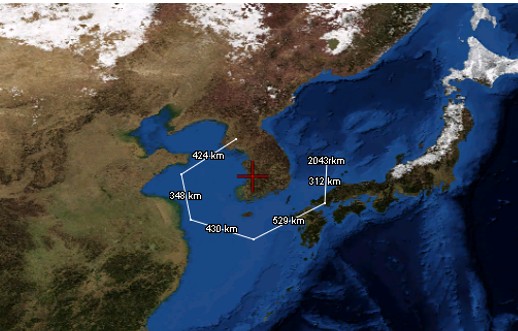
사용자 정의 메뉴의 “거리 및 각도 측정”을 선택한 뒤 nxMilmapView1 위에서 마우스 왼쪽 버튼을 클릭하면 2점 이상부터 화면에 붉은 실선이 도시되고, 3점이 선택되면 Visual Studio 2022의 출력창에 측정결과가 나타난다.
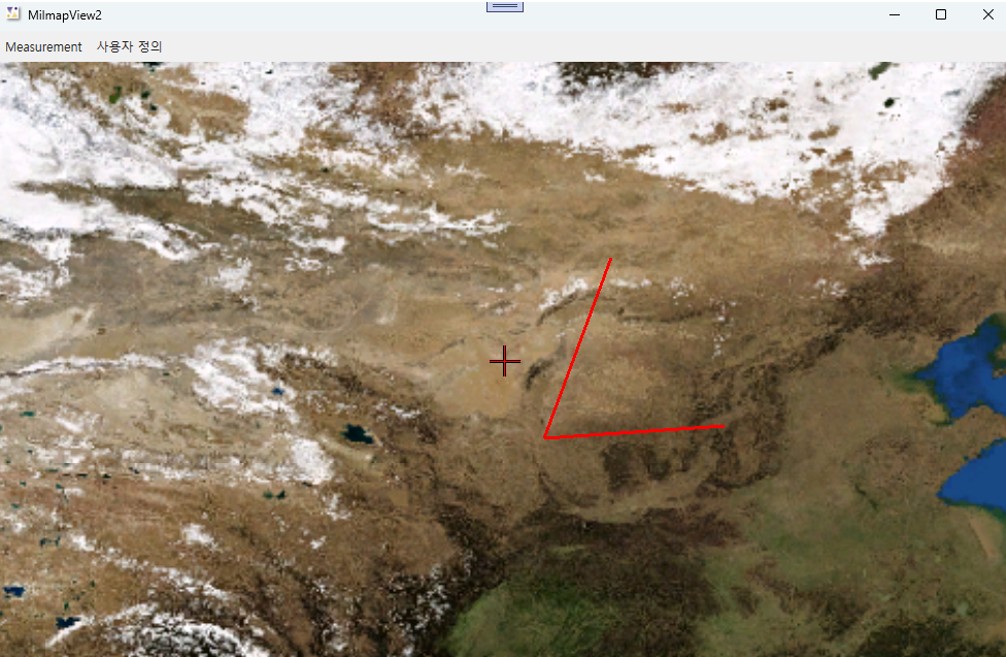
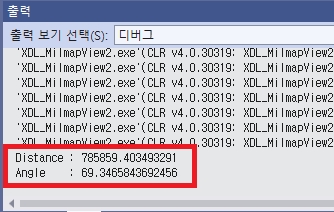
Xcc.CalcGeodeticAngle 측정결과의 단위는 거리의 경우 meter, 각도의 경우 ˚(degree)이다.